发布时间:2024-03-26 11:55:02 来源:转转大师 阅读量:978
跳过文章,直接PDF合并在线转换免费>> AI摘要
AI摘要本文介绍了三种快速、简便的方法来合并PDF文件,提高工作效率。方法一:使用Adobe Acrobat Pro,通过选择“文件”-“创建”-“合并文件”,添加并合并PDF文件后保存。方法二:使用在线PDF合并工具,如转转大师,上传需要合并的PDF文件后点击开始转换,合并成功后下载。方法三:使用其他PDF编辑软件,如转转大师PDF编辑器,在功能栏中选择合并文件并添加需要合并的PDF文件,点击确定即可合并。这些方法都能帮助我们更方便地整理PDF文件。
摘要由平台通过智能技术生成
在现代社会,PDF文件已经成为了我们日常生活中不可或缺的一部分。无论是办公工作还是个人文档整理,我们都经常需要处理大量的PDF文件。那么如何将多个pdf文件合并成一个呢?本文将详细介绍几种快速、简便的方法,帮助您合并PDF文件,提高工作效率。
操作如下:
1、打开Adobe Acrobat Pro软件,在主界面选择“文件”-“创建”-“合并文件”。
2、在弹出的对话框中,点击“添加文件”按钮,选择需要合并的PDF文件。
3、按住Shift键或Ctrl键,选择要合并的PDF文件,然后点击“合并”按钮。
4、选择保存路径和文件名,点击“保存”按钮,即可将多个PDF文件合并成一个完整的文件。
操作如下:
1、打开在线PDF合并:https://pdftoword.55.la/merge-pdf/

2、打开链接进入PDF合并界面,需要注意的是,如果有密码保护的话,需要去除密码保护在上传文件哦。

3、上传需要合并的PDF文件,然后点击开始转换即可。

4、合并成功,点击立即下载就完成了。
操作如下:
1、首先,需要在电脑本地安装转转大师PDF编辑器,接着打开本地需要合并的PDF文件。
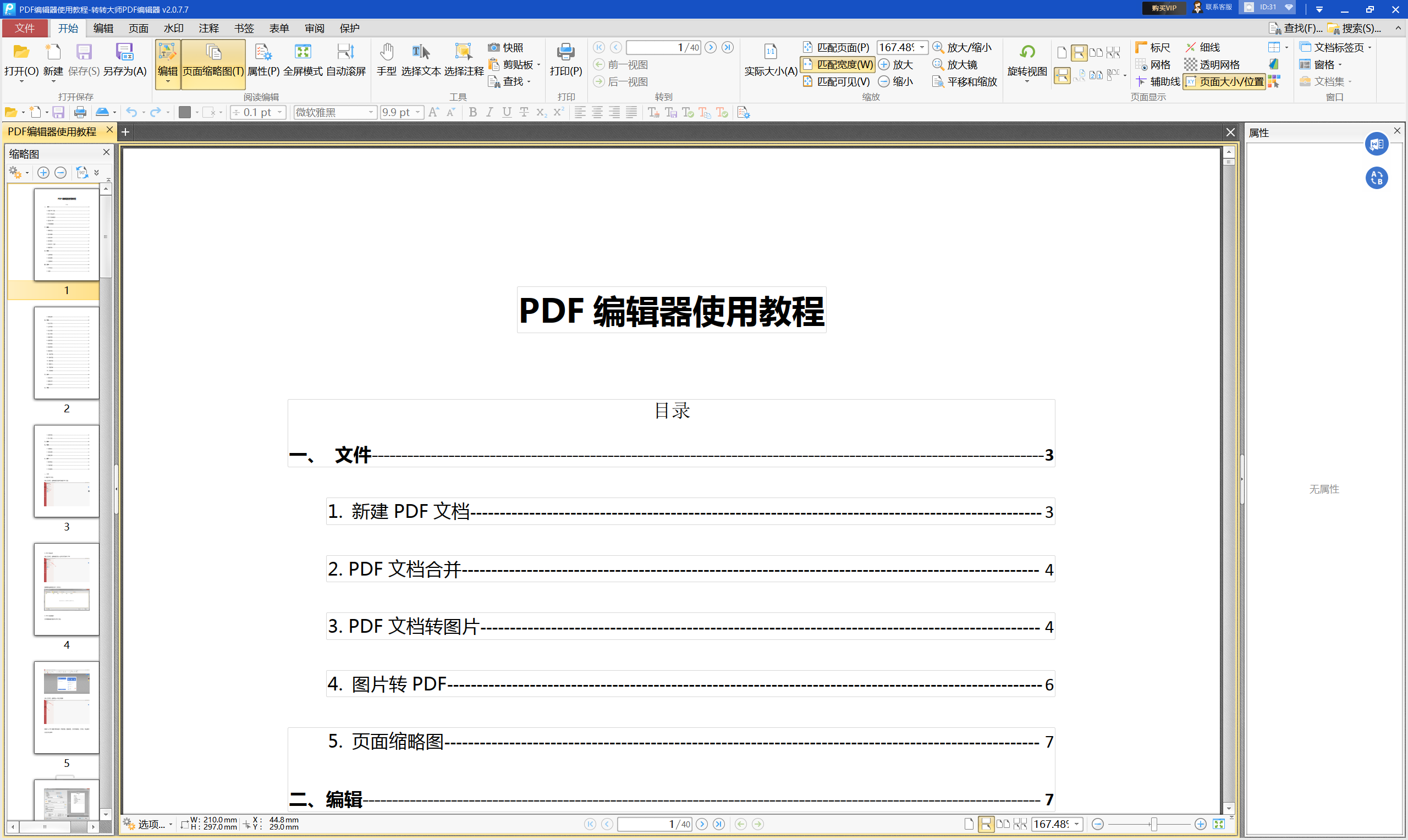
2、接着,在PDF编辑器的顶部功能栏中选择【页面】,选择【合并文件】,点击【添加文件】,将需要合并的PDF文件加入合并文件功能区中。
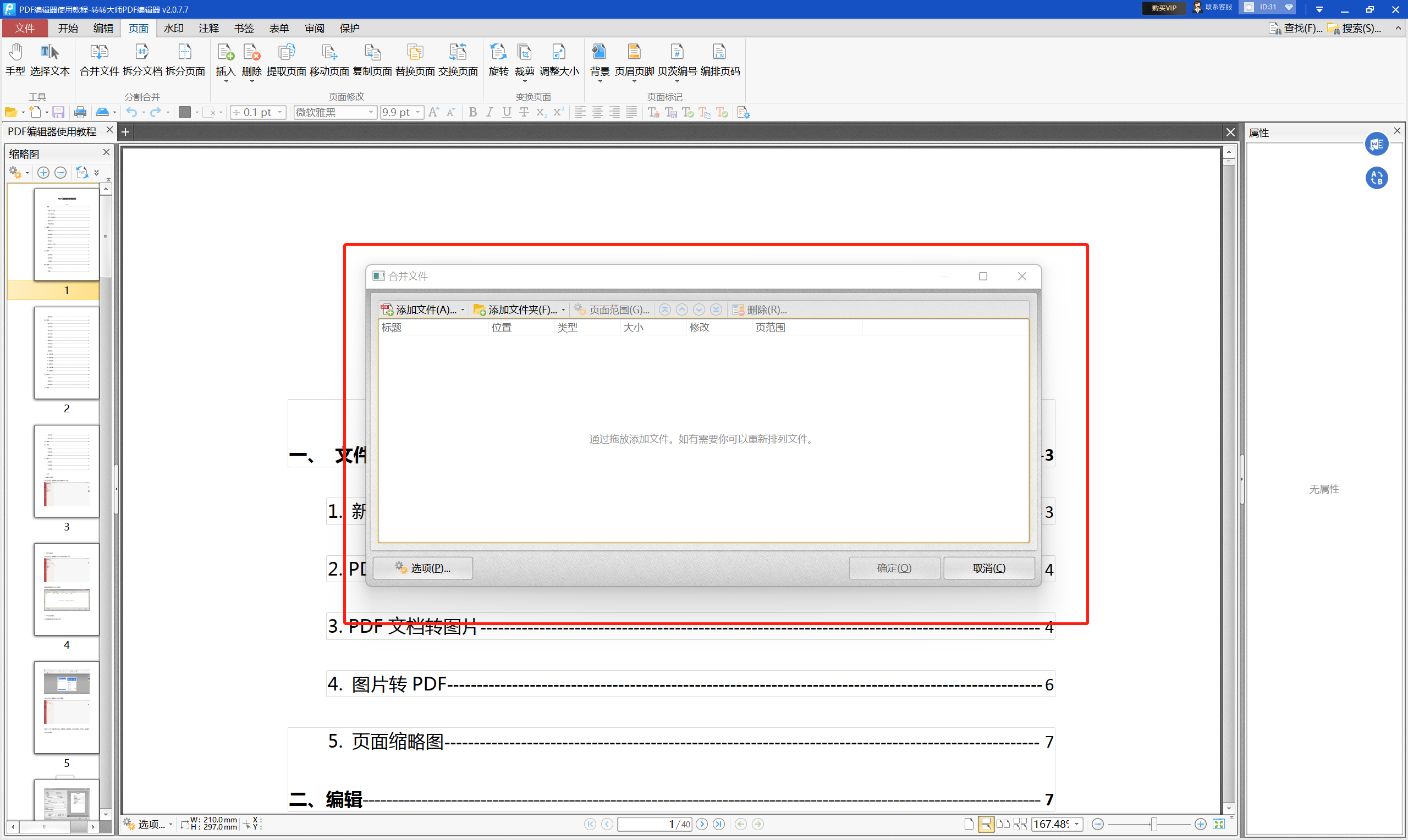
3、最后,点击确定,PDF编辑器就会合并功能栏中的PDF文件了,具体效果如下图所示。
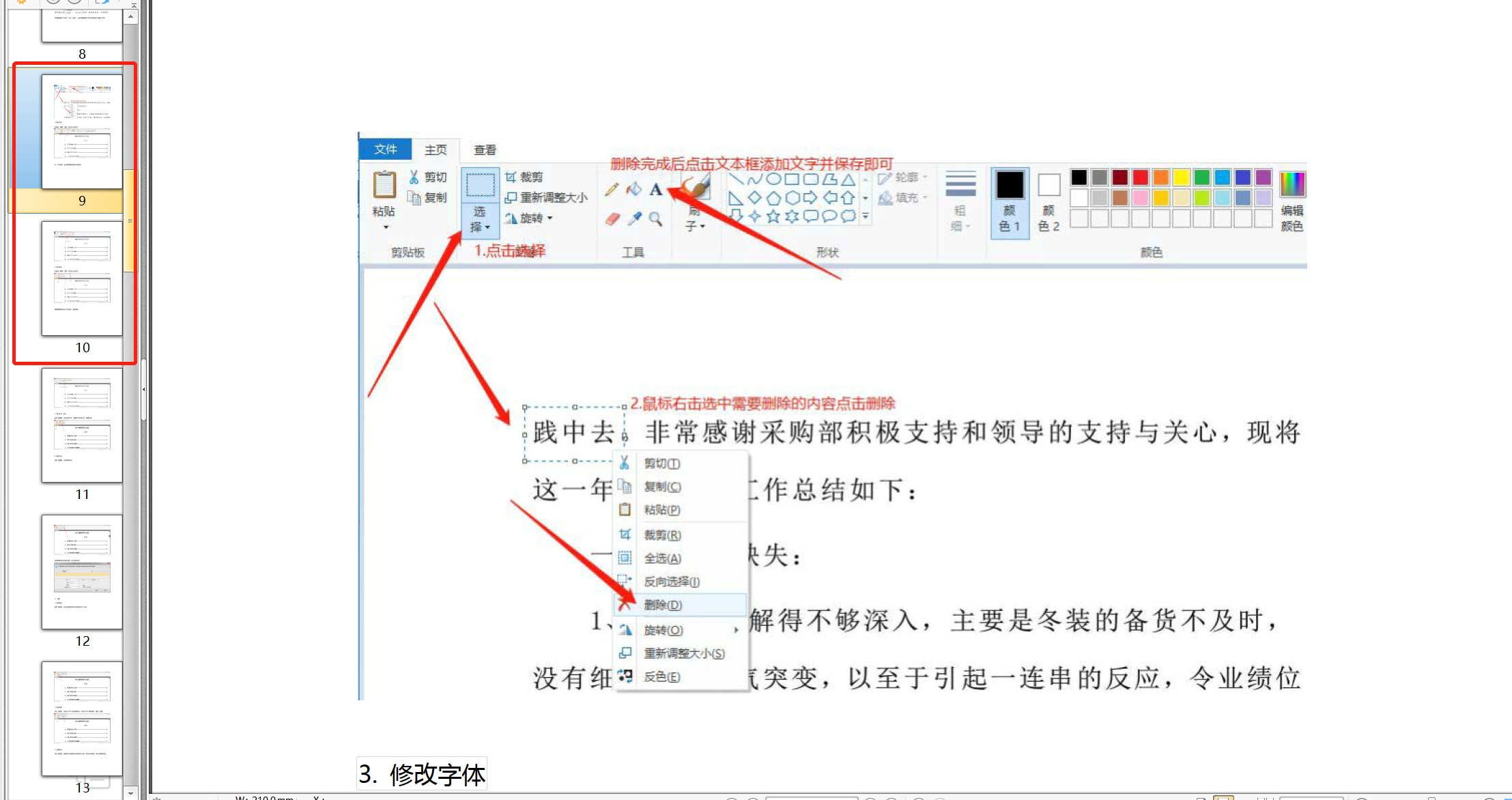
【如何将多个pdf文件合并成一个?教你三招轻松搞定!】相关推荐文章: 返回转转大师首页>>
我们期待您的意见和建议: